Domáce siete sú takmer všade v týchto dňoch a väčšina z nás sa musí naučiť základy tvrdým spôsobom. Ztratené pripojenia, hackované heslá a nekonečné hovory na zákaznícku podporu môžu spôsobiť bolesti hlavy a zatiaľ čo neexistuje žiadny spoľahlivý spôsob, ako sa im vyhnúť, stále je pravda, že vedomosti sú silné. Budem pokryť základy vytvárania sietí a ukážem, ako zmeniť svoje nastavenia.
Vy a váš smerovač
Váš smerovač je súčasťou hardvéru, ktorý využíva internetové pripojenie, ktoré poskytuje váš poskytovateľ internetových služieb (ISP - spoločnosť, ktorú zaplatíte každý mesiac), rozdelí ho alebo ho "presmeruje" na iné zariadenia pomocou káblov alebo Wi-Fi. Budete potrebovať prístup k smerovaču, aby ste vylepšili nastavenia siete. Existuje príliš veľa značiek a modelov, ktoré by som sa pokúsil vysvetliť všetkým podrobne, ale zdieľajú sa docela spoločné. Nezabudnite, že sa môžete stretnúť s trochu inou terminológiou alebo nástrojmi; ak sa stratíte, skontrolujte pomocou príručky o smerovači, online pomoci alebo - ak ste naozaj uviazli - linku služieb zákazníkom.
Pravdepodobne ste už nastavili smerovač podľa pokynov výrobcu a informácií poskytnutých vaším poskytovateľom internetových služieb. Tieto inštrukcie a informácie budete musieť vykopať, takže ak nie je k dispozícii, navštívte online alebo kontaktujte zákaznícku službu na obnovenie. Povedzte im, že nastavujete smerovač a oni vám povedia, čo potrebujete vedieť.
Väčšina moderných smerovačov používa nástroje na správu založené na webe, preto vypnite váš obľúbený prehliadač a nasmerujte ho na adresu, ktorá je súčasťou vášho smerovača. (Dve bežné adresy sú 192.168.1.1 a 10.0.0.1, ale vaša môže byť odlišná.) Budete musieť poskytnúť používateľské meno a heslo; znova by to malo byť dodané výrobcom smerovača, ale ak ho nemôžete nájsť, alebo ste ho zmenili a potom ste ho zabudli, budete musieť vynulovať smerovač na továrenské nastavenie, ale mali by ste to skutočne urobiť len vtedy, ak vaša sieť nepracuje správne, pretože bude vyžadovať, aby ste znovu spustili inštalačné postupy.
Základné nastavenia siete
Po sprístupnení smerovača môžete preskúmať svoje možnosti. Tieto nastavenia môžete získať v ponuke smerovača zvyčajne výberom nastavení Internetu, základných nastavení alebo podobného.
Adresa IP (skratka pre internetový protokol) je trochu ako telefónne číslo - je to jedinečný identifikátor. Niektorí poskytovatelia internetových služieb poskytujú používateľom svoju adresu IP dynamicky a môžu sa z času na čas zmeniť, keď sa používatelia odpojí a znovu sa pripájajú k sieti. Ostatní poskytovatelia internetových služieb poskytujú používateľom uzamknuté adresy IP; tieto by ste mali zadávať pri nastavovaní smerovača a nemali by sa meniť. To isté platí pre masku podsiete a IP adresu brány, z ktorých každá sa používa na pripojenie k vášmu ISP.
Ak je vaša IP adresa rovnaká ako vaše telefónne číslo, vaše adresy DNS (server názvov serverov) sú podobné telefónnym zoznamom. Poskytovatelia internetových služieb vám zvyčajne poskytujú dva alebo tri na zadanie, keď nastavíte svoj smerovač, ale teraz existuje mnoho ďalších bezplatných možností DNS - uvidíte, ako zistiť, ako zistiť, že jeden z nich by vám mohol lepšie pracovať tu.
MAC adresa je jedinečné identifikačné číslo pripojené k sieťovému hardvéru, trochu podobné sériovému číslu. Nemali by ste to musieť meniť, iba ak dostanete pokyny od zákazníckeho servisu.
zabezpečenia

Existujú dve úrovne zabezpečenia domácej siete: Neoprávnené používanie neoprávnených používateľov na prístup k vášmu pripojeniu na internet a ochranu zariadení pripojených k sieti pred vonkajším vniknutím.
Ak je vaša sieť pripojená k sieti, nemali by ste mať problém s neoprávneným prístupom k vášmu pripojeniu (ak niekto vkradne a inštaluje kábel, keď ste mimo, ale to nie je bežný problém). Bezdrôtová ochrana heslom je kľúčom k udržaniu bezdrôtových používateľov z prístupu na pytliactvo a potenciálne vás dostane do problémov s nezákonnou činnosťou. Vašou najlepšou stávkou je použiť dlhý reťazec náhodných znakov, pretože väčšina zariadení vyžaduje len jednorazový vstup pre sieťové heslá. Tiež by ste to mali často meniť, najmä ak žijete v hustom susedstve alebo máte podozrenie, že sused môže pokúšať sa vyvrátiť vašu bezpečnosť. Zmena je jednoduchá; stačí vybrať možnosť Nastavenie bezdrôtového pripojenia alebo Nastavenia Wi-Fi a zmeňte svoje heslo. Ak ste ho nikdy nezmenili od prvého nainštalovania, urobte to teraz.
Všetky otvorené siete sú náchylné na narušenie a vaše pravdepodobne nie je iné. Väčšina routerov je vybavená zabudovanými firewallmi, ktoré sú bariérami pre vonkajší prístup. Budete takmer určite lepšie opustiť nastavenia brány firewall routeru sám, pokiaľ nebudete počuť inak od zástupcu zákazníckeho servisu od vášho poskytovateľa internetových služieb.
Pripojenie počítačov a iných zariadení
Samozrejme, hlavným cieľom routeru je pripojenie počítačov a iných zariadení (napríklad herných systémov, smartfónov, tabletov atď.) Na internet. Väčšina z nich používa protokol DHCP (dynamický konfiguračný protokol hostiteľa) na priradenie lokálnych IP adries zariadeniam v sieti a to funguje veľmi dobre pre väčšinu použití.
Niekedy je však lepšie mať k dispozícii vždy jedno zariadenie (ako sieťová tlačiareň alebo pevný disk) s rovnakou lokálnou IP adresou. Rôzne smerovače používajú na prístup k tejto funkcii iný jazyk, ale nie je to tak ťažké. Vyhľadajte nastavenia LAN, Nastavenia lokálnej siete, Nastavenia DHCP alebo prechádzajte cez rozhranie, kým neuvidíte DHCP alebo Address Reservation alebo niečo podobné. Ak máte pochybnosti, pred vykonaním zmien skontrolujte manuál alebo zákaznícky servis. Ak chcete do zariadenia pridať trvalú adresu, musíte nájsť túto sekciu vo vašom rozhraní, potom vyberte Pridať zariadenie alebo čokoľvek, čo hovorí váš smerovač. Toto by malo priniesť zoznam zariadení pripojených k smerovaču a môže vynaložiť určité úsilie, aby ste zistili, ktorý z nich je ten, ktorý chcete. Počítače sú zvyčajne celkom jednoduché, ale vašou najlepšou možnosťou je skontrolovať sieťové nastavenia prístroja, aby ste zistili, čo je jeho MAC adresa alebo aktuálna IP adresa, pretože by to malo byť jedinečné. Vyberte toto zariadenie a potom pridajte trvalú adresu IP a prezývku, ktorá vám pomôže spomenúť si to v budúcnosti.

To sú základy domácej siete. Samozrejme, existuje veľa, oveľa viac, čo môžete urobiť, ale to by malo pomôcť pri základných otázkach bezpečnosti a pripojenia.








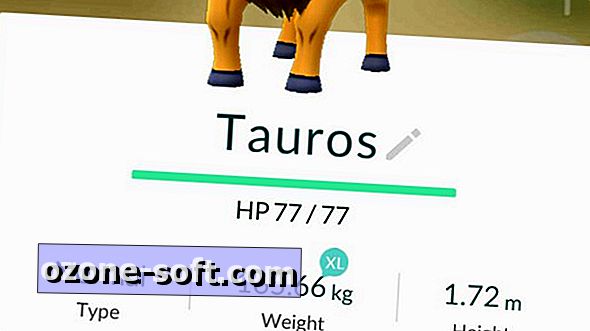



Zanechajte Svoj Komentár